Hoe uw computer schoon te maken?

Voor velen is de computer een onmisbare assistent en vriend geworden, en gebruikers brengen er veel tijd achter door, zowel op het werk als thuis. Zoals elke apparatuur moet de computer regelmatig worden schoongemaakt: er zijn altijd vingerafdrukken op de monitor, dit is op zijn best, op het toetsenbord zijn er kruimels, haar, stof en vettige plekken. En als de systeemeenheid zoemt als een vallend vliegtuig, dan vereist dit alles in totaal eenvoudig herstel van orde en netheid, anders zullen stof en vuil vroeg of laat onherstelbare gevolgen hebben. In dit artikel laten we u zien hoe u uw computer schoonmaakt om de onderdelen niet te beschadigen.
naar inhoud ↑Waarom je computer schoonmaken?
Stof is de belangrijkste vijand van een computer, tenzij virussen natuurlijk worden geteld. Het ophopende stof verstopt de ventilatoren, radiatoren, waardoor de beweging van luchtmassa's in de behuizing wordt belemmerd, en als gevolg:
- Slow motion van alle processen.
- Oververhitting van de videokaart, processor, delen van het moederbord.
Als u uw computer niet regelmatig stofvrij maakt, begint deze in het beste geval te stoppen en te bevriezen. In de nabije toekomst zal de processor, videokaart opbranden en zal de apparatuur volledig stoppen met werken.
naar inhoud ↑Belangrijk! Stofreiniging moet ook worden uitgevoerd voor laptopgebruikers. Vergeet in dit geval niet om het thermische vet te vervangen, dat de warmteoverdracht tussen het oppervlak van de processor en het koellichaam beïnvloedt. Onze beoordeling is gewijd aan dit onderwerp - "Thermisch vet voor een laptop - wat is beter?".
Hoe maak je je computer schoon van stof?
Om te voorkomen dat dit gebeurt, moet u voor de computer zorgen en er goed voor zorgen. Stel een reinigingsschema voor de apparatuur in en houd u er strikt aan, wacht niet tot de computer vreselijk langzamer begint te werken, sluit af en start zichzelf opnieuw.
Reinig uw computer in drie stappen:
- Monitor en andere items reinigen.
- Toetsenbord en muis reinigen.
- Bestelling reinigen en herstellen in de systeemeenheid.
Belangrijk! Vergeet niet dat de rommel van het systeem met verschillende onnodige programma's ook de computerprestaties beïnvloedt. Je moet ze kwijt raken. Volg de link en kom erachter wat is het beste hulpprogramma om uw computer schoon te maken.

De tools
Voor schoonmaakwerkzaamheden heeft u de volgende hulpmiddelen nodig:
- Platte borstel met een lange stapel.
- Oude tandenborstel
- Huishoudelijke stofzuiger met een kleine borstel.
- Spuitbus met perslucht. Het helpt stof op moeilijk bereikbare plaatsen te verwijderen.
- Zacht pluisvrij servet.
- Kruiskopschroevendraaier.
- Plastic klemmen (5-8 st.). Met behulp van klemmen is het handig om draden in bundels te verzamelen, zodat ze de doorgang van lucht niet belemmeren.
Zodra alle gereedschappen zijn geassembleerd, start u in volgorde.
Monitor en andere componenten
Monitor en accessoires reinigen: printer, router, luidsprekers zijn niet bijzonder nodig, borstel het stof eraf en veeg het scherm af met een speciale doek. Dergelijke apparaten hoeven niet te worden schoongemaakt, tenzij ze ernstig met iets zijn bevlekt.
Belangrijk! Het is ten strengste verboden om de monitor met alcohol schoon te vegen, omdat veel schermen een speciale anti-reflecterende coating hebben en door een agressief middel kunnen worden beschadigd.
Als er vettige vlekken op de monitor verschijnen, gebruikt u een pluisvrije doek of doek om de glazen af te vegen om het scherm af te vegen. Bevochtig de doek met warm water en veeg de monitor grondig af en droog hem af.
Belangrijk! Vaak hebben alle gezinsleden toegang tot een thuiscomputer. Wat als u bepaalde informatie voor huishoudens wilt verbergen? In dit geval bent u geïnteresseerd in informatie over hoe u een transparante map op het bureaublad maakt.

toetsenbord
Voor veel gebruikers is het toetsenbord een spaarvarken met verschillende kruimels. Ga als volgt te werk om vuil te verwijderen en uw computer op de juiste manier schoon te maken:
- Draai het toetsenbord om en dep het goed met uw handpalm. Wijzig de hoek van het toetsenbord om te voorkomen dat de kruimels in dezelfde gaten verstopt raken.
- Stofzuig het toetsenbord of blaas lucht. De afstand tot de toetsen kan elke zijn, omdat ze nog steeds niet loskomen. Maar als u het toetsenbord van de laptop schoonmaakt en besluit het te stofzuigen, is het beter om een afstand tot 15 cm te weerstaan.
- Als de toetsen gevuld zijn met een drankje, is een volledige analyse van het toetsenbord onontbeerlijk. Op veel toetsenborden kunnen de toetsen worden verwijderd, maar schets eerst hun locatie of maak een foto zodat u later het mozaïek niet hoeft te verzamelen "door te typen". Was de sleutels als volgt:
- Wikkel de verwijderde sleutels in een plastic zak.
- Sluit in de badkamer het afvoergat zodat er tijdens het wassen niets lekt.
- Giet een beetje water in de zak en giet het waspoeder.
- Was alle plastic, de platte zak grondig van links naar rechts.
- Spoel de toetsen voorzichtig onder stromend water.
- Leg alle ingrediënten op een handdoek.
- Droog de toetsen met een haardroger.
- Veeg het toetsenbordframe grondig af met een vochtige doek.
Belangrijk! Als de toetsen op uw toetsenbord niet kunnen worden verwijderd, maakt u ze samen met de behuizing schoon met een pluisvrije doek of speciale alcoholdoekjes.
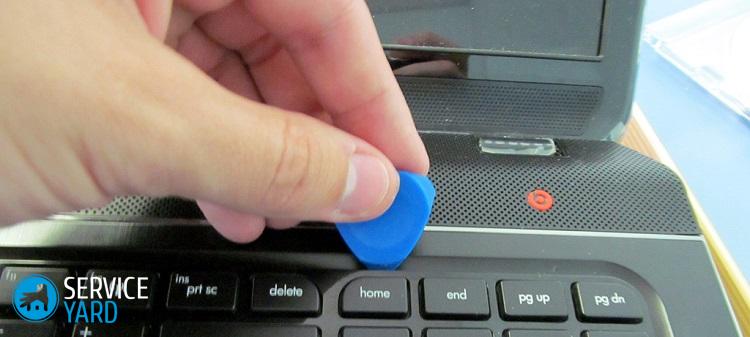
Een muis
Veel vuil komt veel minder vaak in de muis terecht. Maar soms kunnen villi, haar of draad interfereren met de optische straal om kwalitatief te werken. Demonteer in dit geval de muis, maar onthoud het demontageproces om het in de toekomst te vouwen. Verzamel binnen het verzamelde puin, maak het wiel van haren schoon, veeg de knoppen en optica schoon.
Belangrijk! Als de muis mechanisch is, veeg deze dan af met watten met alcohol of alleen een doek. En zorg ervoor dat je het wiel van vet schoonmaakt met een wattenschijfje en alcohol.
Was de muismat indien nodig met zeepwater, spoel hem af en droog hem af.
naar inhoud ↑Belangrijk! Fans van werken op een laptop die op een bed of bank ligt, raden we aan om special te gebruiken laptop staat.
De systeemeenheid stofvrij maken
De moeilijkste en meest verantwoordelijke gebeurtenis is het reinigen van de systeemeenheid. Voer daarom de reiniging samen met een specialist uit als u dit nog nooit hebt gedaan.
Het hele proces van het reinigen van de systeemeenheid kan worden onderverdeeld in de volgende stappen.
voorbereiding:
- Koppel de systeemeenheid los van het netwerk.
- Koppel alle draden en kabels los. Als u het moeilijk vindt om te onthouden op welke draad is aangesloten, schets of fotografeer dan de systeemeenheid met de draden ingeschakeld voordat u ze loskoppelt. U kunt dezelfde nummers toepassen met een viltstift op elke connector en bedrading die naar deze connector gaat of kartonnen tags bevestigen om de nummers aan te geven.
- Trek de systeemeenheid uit het midden van de kamer - het is handiger voor u om uw computer schoon te maken, omdat toegang tot de systeemeenheid van alle kanten eenvoudig is.
- Draai het apparaat op zijn kant met de kant die niet opengaat.

De systeemeenheid demonteren en stof van de componenten verwijderen:
- Verwijder de zijklep van de systeemeenheid door de schroeven aan de achterkant van de computer los te draaien met een kruiskopschroevendraaier.
- Nadat u de speciale uitsparingen op het deksel met uw vingers hebt vastgegrepen, schuift u deze iets terug en legt u deze opzij. Vouw de bouten in een plastic doos.
- Inspecteer zorgvuldig alle knooppunten in de computer. Alle delen moeten stevig op hun plaats "zitten". Als u elementen aantreft die niet aan het bord of aan de kast van de systeemeenheid zijn bevestigd, verwijdert u dergelijke onderdelen, anders kunnen ze door een stofzuiger worden opgezogen.
Belangrijk! Let vooral op de staat van de binnenradiatoren en ventilatoren met lamellen. Duw lichtjes op de waaier en als deze twee tot drie omwentelingen maakt door traagheid, zijn de ventilatorlagers in orde. Als de waaier niet beweegt, bent u te laat om te reinigen - de ventilator verstopt met stof, gestopt en de lagers vastgelopen. In dit geval kunt u niet zonder de ventilator te vervangen.
- Schakel de stofzuiger in en ga voor een smal mondstuk over het hele gebied van de systeemeenheid, waarbij de belangrijkste stofophoping wordt verwijderd. De afstand van het mondstuk tot de planken moet 5-10 millimeter zijn. Waar er geen planken zijn, kunt u end-to-end lopen met het mondstuk. Kies een minimaal vermogen voor stofzuigers, vooral als dit de eerste keer is dat u een dergelijk proces uitvoert.
- Gebruik een borstel wanneer u met een stofzuiger werkt. Verplaats de borstel op de printplaat en sla het stof neer zodat de stofzuiger het opzuigt.
- Verwijder met behulp van een bus perslucht stof van de vinnen van de koelradiator van de processor.
- De videokaart heeft ook een ventilator die kan worden gereinigd met een blik perslucht. Plaats het blik in de plastic buis (meegeleverd), verwijder eventueel opgehoopt stof. Wees uiterst voorzichtig om kleine delen van het bord niet te beschadigen.
Belangrijk! Wanneer u met spuitbus werkt, probeer deze rechtop te houden en de buis moet zich op een kleine afstand van het werkoppervlak bevinden.
- Stofzuig de voeding grondig om de computer goed schoon te maken. Neem een natte doek rond de omtrek. Werk voorzichtig zonder de draden en platen aan te raken.
- Indien nodig (wanneer de computer werkt, maakt de koeler van de voedingseenheid een verhoogd geluid), demonteer de voedingseenheid, maak deze schoon met een stofzuiger en smeer de koeler met machineolie.
Belangrijk! Naast de basisaanbevelingen voor het correct opschonen van uw computer, neemt u nota van enkele nuttige tips die het hele proces vergemakkelijken en u in staat stellen deze veilig te maken:
- Voordat u de koelers stofzuig, moet u hun rotatie stoppen of de kaart loskoppelen.
- Smeer de ventilator na het reinigen. Verwijder het voorzichtig, verwijder de kleine sticker op de basis en druppel de motorolie.
- Reinig de monitor zodra deze vuil is geworden, de muis en het toetsenbord om de drie maanden en de systeemeenheid om de zes maanden.
- Je kunt de planken niet aanraken met een vochtige doek: ten eerste zijn ze erg gevoelig voor water, en ten tweede kunnen de planken aan de stof blijven hangen en buigen of breken. U kunt alleen op een natte doek lopen aan de achterkant van de systeemeenheid - op die plaatsen waar de connectoren zich bevinden.
- Het is het handigst om de fans te reinigen met een gewone harde tandenborstel.

Systeemeenheid assemblage:
- Bevestig na het reinigen alle elementen op hun plaats.
- Sluit de klep van de systeemeenheid.
- Draai het in de juiste positie.
- Loop met een vochtige doek naar buiten en verwijder vuil.
- Laat de systeemeenheid 20 minuten drogen.
- Sluit alle draden aan op de achterkant van de systeemeenheid.
- Sluit het netsnoer aan op de systeemeenheid en steek deze in het netwerk.
naar inhoud ↑Belangrijk! Stroompieken in het elektrische netwerk hebben een zeer sterke invloed op de technologie, en vooral op computers. Zodat u geen dure verbrande onderdelen voor apparatuur hoeft aan te schaffen, is het beter om meteen aan te schaffen ononderbroken stroomvoorziening voor computer.
Voorraadbeelden
Stille werking van de computer geeft aan dat u alles correct hebt gedaan, de apparatuur van stof hebt gereinigd en nu kunt u veilig werken zonder angst dat de apparatuur op het meest ongelegen moment zal "vertragen" of falen. Gezondheid voor u en uw techniek!







Typefout
Tekst naar onze redactie: